Ukrepi z obrestmi se pogosto izvajajo v Microsoft Excelu, kar je precej priročno in praktično. Za to program uporablja posebne formule in funkcije. V tem članku bomo podrobno preučili vse načine, kako izvedeti odstotek števila.
Izračun deleža določene številke
Včasih morate vedeti, kakšen je delež ene številke v drugi. Za to se uporablja naslednja formula: Share (%) = številka 1 / številka 2 * 100%. Številka 1 je začetna, številka 2 pa je na voljo število številk 1. Razmislite o tem matematičnem delovanju na primeru. Predstavljajte si, da je treba najti del števila 18 med številko 42. Potrebno je izvesti algoritem dveh korakov:
- Izberite prazno celico in napisati formulo na določene številke tam. Pred formulo je potrebno podpisati enakost, sicer se samodejni izračun ne bo zgodil.
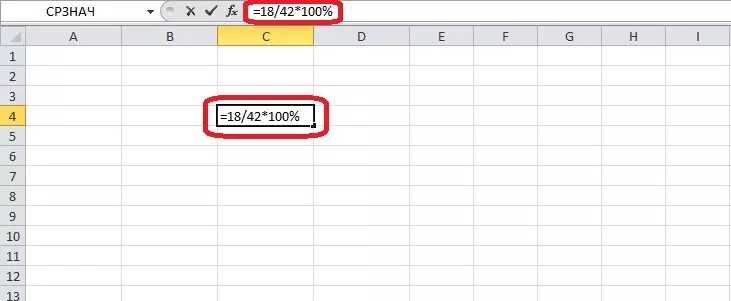
- Pritisnite tipko "Enter", vrednost izračuna v odstotkih ali v običajnem številu se prikaže v celici.
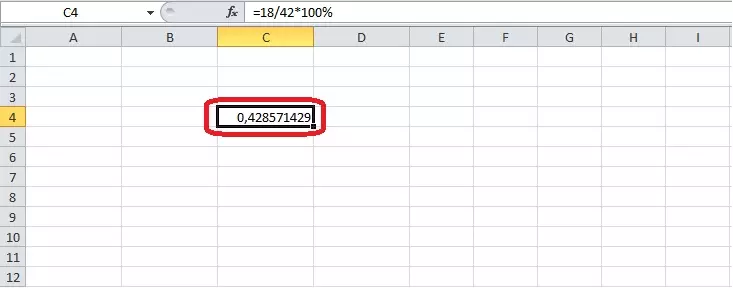
Če je bil rezultat številka, in ne zanimanje, morate spremeniti obliko celic. To je mogoče storiti z uporabo ustreznega razdelka v Excel Orodja.
- Kliknite na lokacijo desne miške. Meni se odpre, kjer morate izbrati element "Cell format".
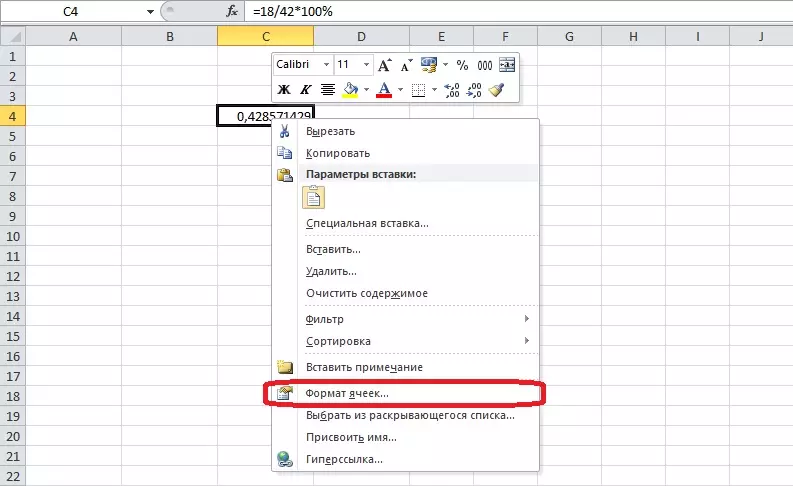
To možnost lahko najdete tudi na kartici Domov. Tam se nahaja v razdelku »Cell« (pododdelek «).
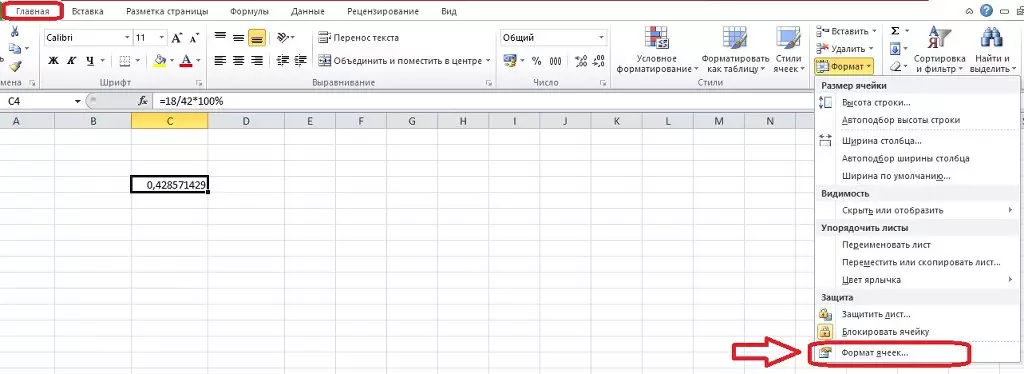
- Meni se prikaže na zaslonu z možnostmi za spreminjanje formata. V zavihku »Število« je seznam numeričnih formatov - morate izbrati "odstotek". Privzeto je 2 znakov po nastavljenem polkronu, vendar ga lahko popravite s puščičnimi gumbi. Na koncu nastavitve kliknite »V redu«. Zdaj v izbrani celici bodo vedno podatki v odstotnem formatu.
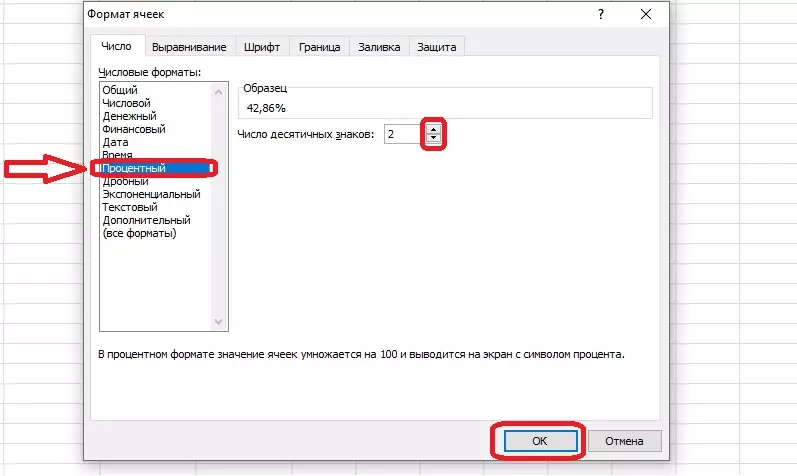
Znanje uporabljamo na kompleksnejšem primeru. Na primer, morate določiti delež vsake vrste proizvoda v skupnih prihodkih. Za izvedbo te naloge bomo naredili mizo, kjer določite ceno enote za več blaga, prodaje in prihodkov. Prav tako je treba izračunati končne prihodke z uporabo funkcije zneskov. Na koncu tabele ustvarite stolpec za delnico v skupnih prihodkih s celicami v odstotnem formatu. Potrebno je razmisliti o izračunu tega kazalnika korak za korakom:
- V zadnjem stolpcu izberite prvo prosti celico in v polje vnesemo formulo za izračun delnic. Številka 1 bo dohodek od prodaje enega izdelka, drugi pa je vsota splošnega dohodka.
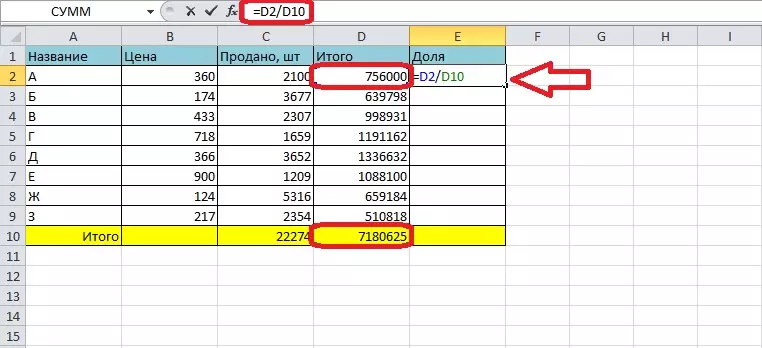
- Pritisnite tipko "ENTER", v celici se prikaže odstotni delež.
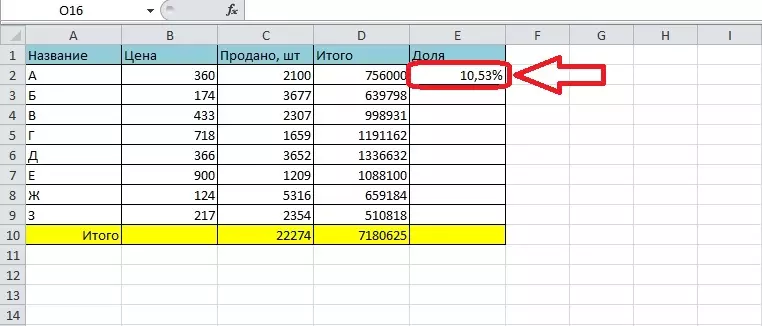
Nato morate s takimi podatki izpolniti celoten stolpec. Formula ni treba ročno uvesti ročno - avtomatizirajte polnilo z majhno spremembo izraza.
- Ena komponenta formule se razlikuje od niza do niza, druga ostane nespremenjena. To storimo, da pri prenosu funkcije na drugo celico, je bil zamenjan samo en argument. Kliknite na napolnjeno celico in vstavite znake dolarja pred črko in številko v označbi splošnega polja prihodkov skozi niz s formulo. Izraz mora videti nekaj takega: = D2 / $ D $ 10.
- Nato dodelimo vse celice v stolpcu v nizu "Skupaj", tako da držite spodnji desni kot na prvi celici. Vsaka vrstica se pojavi informacije o deležu blaga v celotnem dohodku.
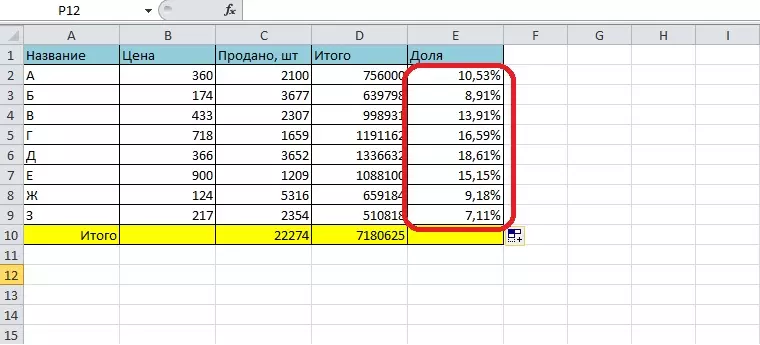
- Delež lahko najdete v končnem prihodku brez izračuna dohodka. Uporabljamo funkcijo vsote - izraz bo zamenjan z drugim argumentom.
- Naredimo novo formulo: = Prihodki za eno vrsto blaga / Zneski (dohodkovna razpona za vse blago). Po skupnih izračunih dobimo isto številko kot pri uporabi prejšnje metode:
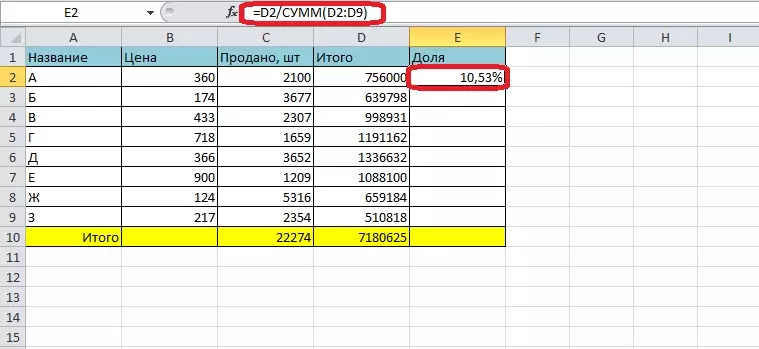
Izračun odstotka določene številke
Pogosto je potrebna tudi obratna obratovanje - dodelitev odstotka števila v standardni numerični obliki. Ugotovili bomo, kako izvesti takšen izračun. Formula za izračun je taka: številka 2 = odstotek (%) * Številka 1. Pomen tega izraza: od številke 1 Določite odstotek, kar ima za posledico številko 2. Testirano s formulo na pravem primeru. Potrebno je vedeti, koliko je 23% 739-in.
- Izberite prosti celico in jo naredite s formulo z znanimi podatki.
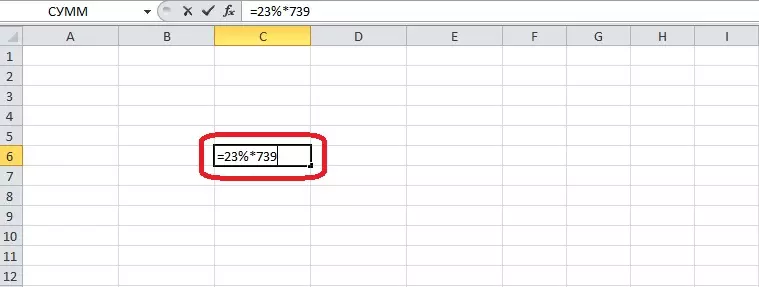
- Kliknite »Enter«, rezultat izračuna se prikaže na listu.
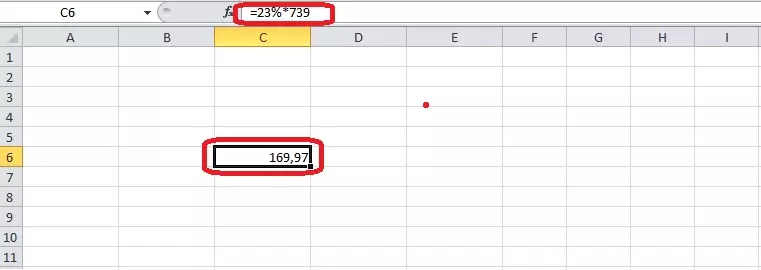
Za primer s podatki lahko uporabite že ustvarjeno tabelo. Predstavljajte si, da je v načrtih za naslednji mesec prodati za 15% več enot vsakega izdelka. Treba je ugotoviti, kakšen obseg proizvodnje različnih vrst izdelkov ustreza 15%.
- Ustvarite nov stolpec in uvesti v prvo prostno celično formulo, ki ustreza znanim podatkom.
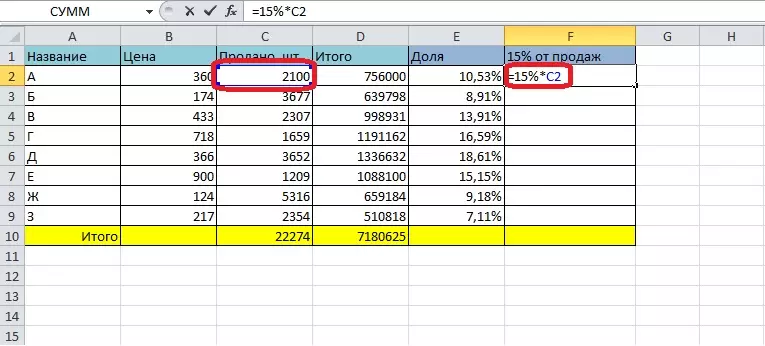
- Pritisnite tipko "Enter" in dobite rezultat.
- Formulo nosimo v vse celice stolpca s polnilnikom.
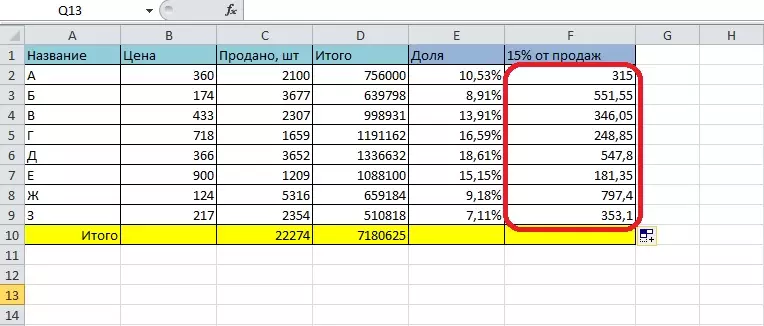
Odstranite decimalne znake s spreminjanjem formata celic. Vse celice dodelimo z rezultati, odprite meni formata in izberite »Numeric«. Potrebno je zmanjšati število decimalnih znakov na nič in kliknite »OK«, po tem pa bo samo cela števila v stolpcu.
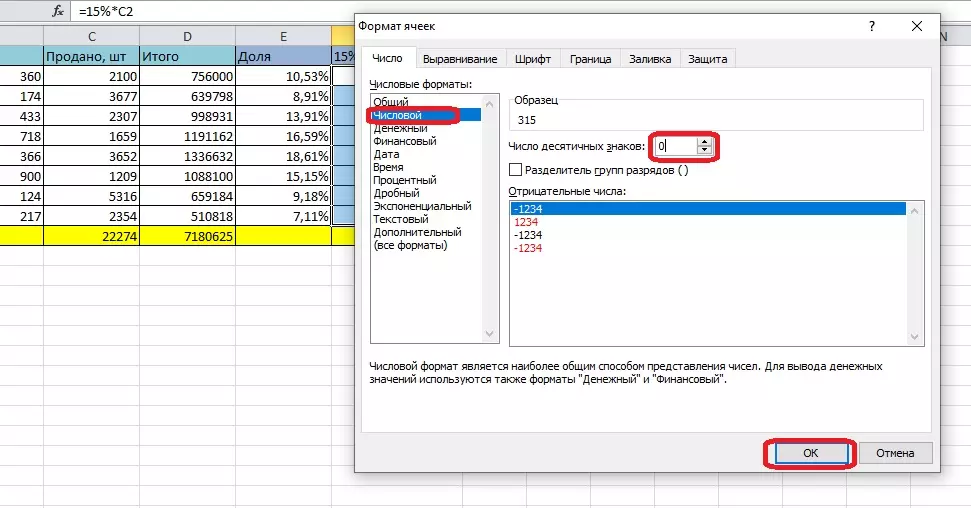
Poleg tega in odštevanje obresti
Na podlagi omenjenih formul je mogoče izvesti enostavne matematične ukrepe z odstotki.
Razmislite o teh ukrepih na primerih - Dodaj na 530-in 31%, nato pa ena enak odstotek začetne številke. Treba je izbrati brezplačno celico in vnesti formulo, nato pritisnite "Enter".
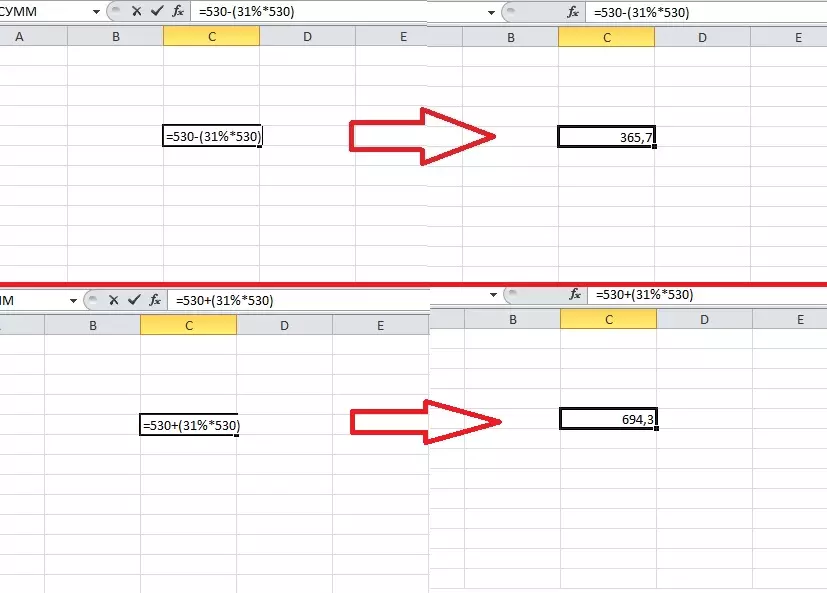
Uporabljamo formulo v primeru: Prodaja blaga se je povečala, in je treba določiti, koliko izdelkov je bilo prodanih izdelkov različnih predmetov.
- V posebej ustvarjenem stolpcu izberemo zgornjo celico in v njej naredimo formulo. Številke 1 in 2 sta stara in nova prodaja.
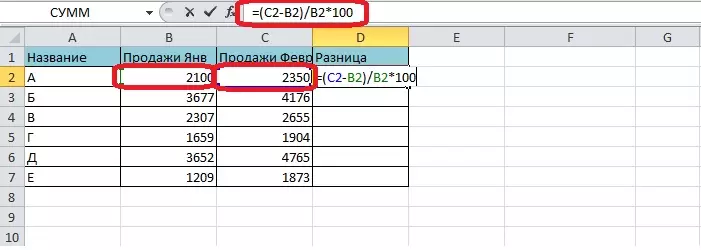
- Kliknite »Enter« in dobite prvi rezultat.
- Naložimo vse celice kolone s samodejnim označevalnikom - formula se kopira z razsekanjem.
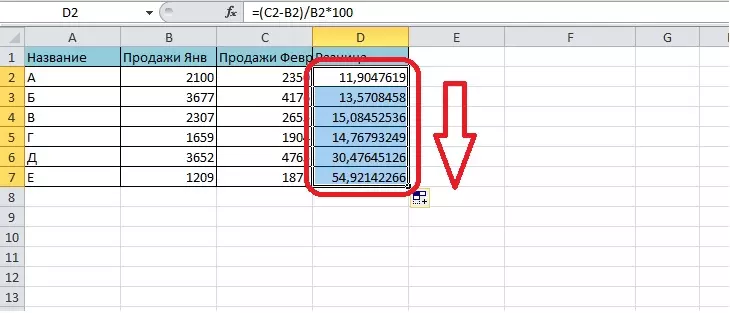
Zaključek
To je precej enostavno delati z odstotki v Excelu, saj formule sovpadajo z znanimi večinskimi dejanji iz potek matematike. Vendar pa je veliko bolj priročno prešteti interes v programu, saj je mogoče avtomatizirati izračune.
Sporočilo Kako izračunati odstotek številke v Excelu. Kako izračunati delež v Excelu se je pojavil najprej informacijsko tehnologijo.
